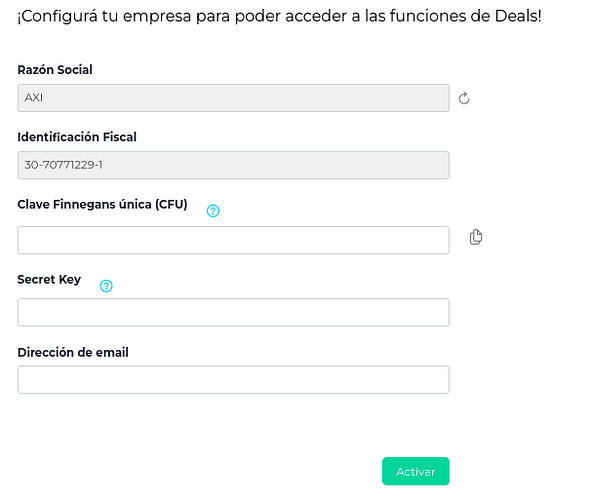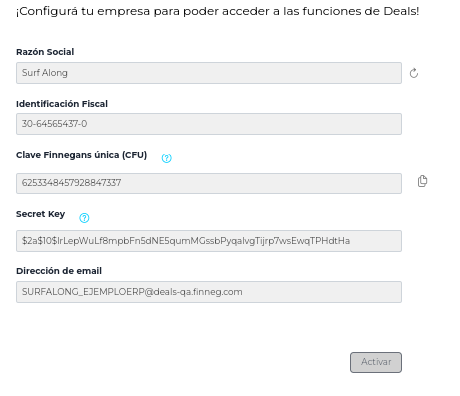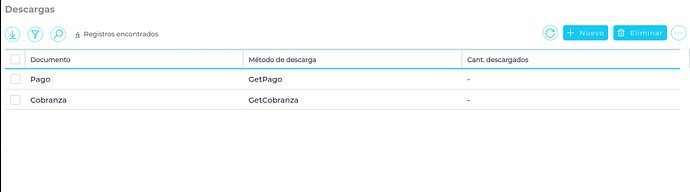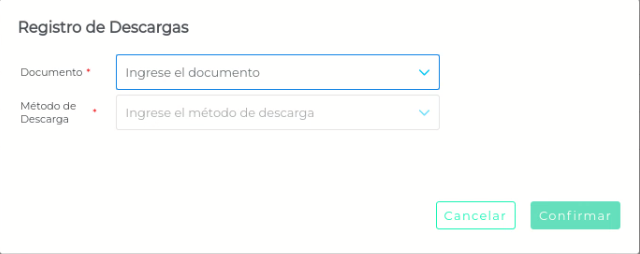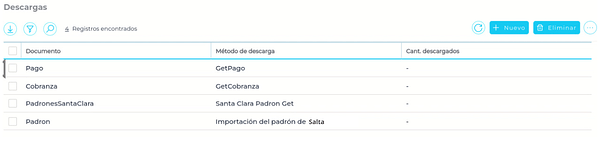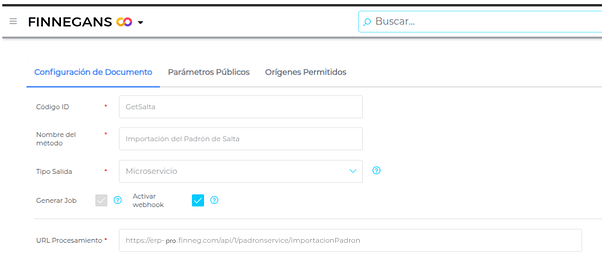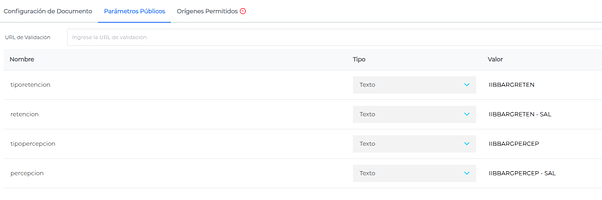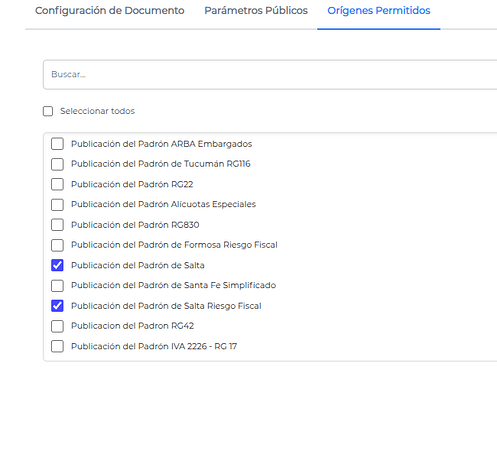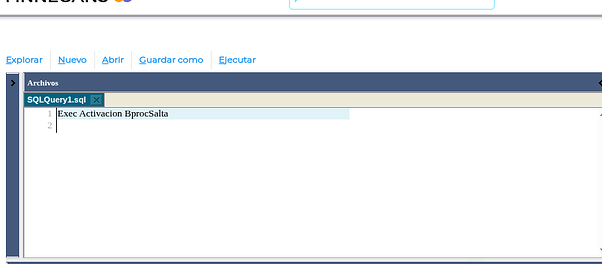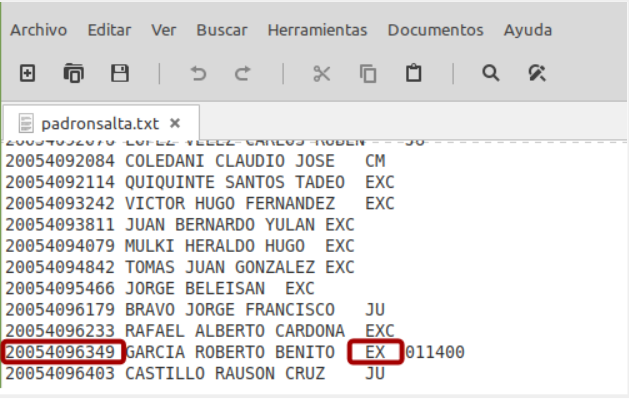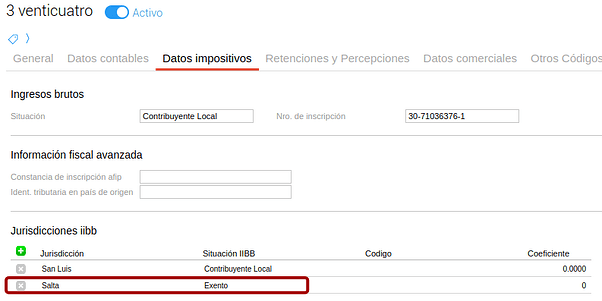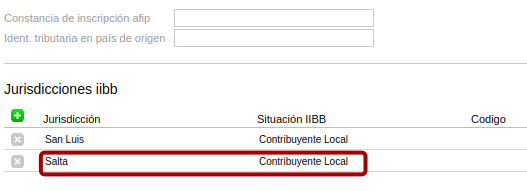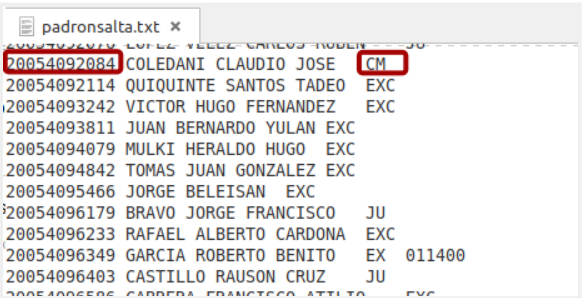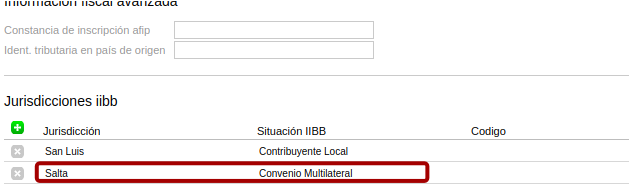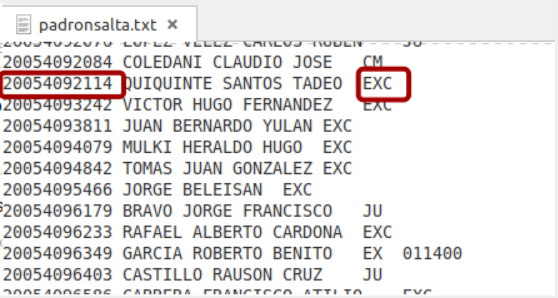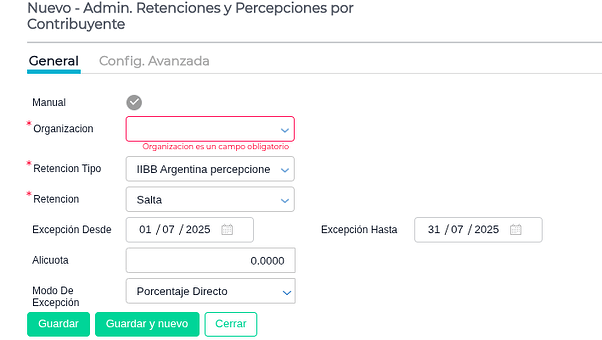Para activar la funcionalidad se procederá a configurar las empresas en el espacio de trabajo.
Dicha configuración se realiza por cada empresa es decir, todas aquellas que tengan diferente CUIT.
Dirigirse a Menú → Deals → Configurar Empresa.
Solo vendrá completo con la “Razón Social” y la “Identificación Fiscal”
El resto de los campos se completarán al hacer clic en “Activar”
Descarga de Padrón
Una vez que se configura, el paso siguiente es poder activar la descarga automática de cada uno de los padrones a los que se desea acceder.
Para esto, nos vamos a Menú → Deals → Descargas → Mis descargas
Una vez que se accede a la vista, se deberá hacer click en “Nuevo” y completar los siguientes campos:
- Documento: Padrón
- Método de descarga: seleccionar el Padrón correspondiente a la provincia
Una vez presionado el botón de “Confirmar”, se puede observar e ingresar al documento de Descarga creado:
Al ingresar al mismo, y dirigirnos a la solapa “Configuración de Documento” vemos que el sistema trae por default los campos completos. Los checks “Generar Job” y “Activar webhook” se dejan activos.
Dentro de la solapa “Parámetros Públicos” observamos la columna “Valor”, la cual también traerá la información completa por default, pero podrá ser modificada manualmente.
En este caso, completarlo con los códigos de Tipos de Retención o Percepción.
Tipo Retención: IIBBARGRETEN
Retención : IIBBARGRETEN- SAL
Tipo Percepción: IIBBARGPERCEP
Percepción: IIBBARGPERCEP
En la solapa “Orígenes permitidos” dejar seleccionado el correspondiente a la provincia.
Consulta de DBManager para activación de comprobación automática:
El BProc: “Consultar Padron Salta” tiene un parámetro “ejecutaSaltaRF”, en el que se define si se quiere ejecutar el padrón de Salta Riesgo Fiscal luego del padrón de Salta, o solamente este último.
Para configurar automáticamente este proceso se debe ejecutar una Query en DB Manager: Exec Activacion BprocSalta
- Esta consulta activa solicitud de Padrón Automático, que permite ejecutar automáticamente el registro de Riesgo Fiscal de Salta luego del registro de Salta.
- Si el registro de Riesgo Fiscal se ejecuta primero, dentro del mismo mes, el registro quedará “pausado” para ser visualizado luego de que se ejecute el registro de Salta. Sin este paso, los cambios en el Registro de Riesgo Fiscal no serán visibles.
¿Qué realiza el padrón?
Actualizar o Insertar Información de Cliente/Proveedor: El sistema actualiza o inserta datos de un cliente o proveedor si su CUIT coincide con uno encontrado en el registro importado. Esta actualización o inserción se produce en la sección “jurisdicción iibb” para la provincia de Salta.
Los datos a completar dependen de la abreviatura asociada al cliente/proveedor en el registro, si tiene la sigla:
EX: se insertan o actualizan el dato de Salta a “Exento”
JU: se insertan o actualizan los datos de Salta a “Contribuyente Local”.
CM: se insertan o actualizan los datos de Salta al “Convenio Multilateral”.
EXC: en este caso se insertan o actualizan los datos de Salta a “No Inscripto”
En el caso que en el padrón tenga la sigla “EXC” se crea una línea en el abm de “Administración de Retenciones y Percepciones por Contribuyentes” que contenga como fecha desde/hasta el mes completo en el que se está importando el padrón (Es decir que si importo el padrón el 5/12 me deberá pegar desde 1/12/2023 hasta 31/12/2023) y con alícuota de 0%.
La configuración de dicha línea procederá a ser:
Manual: desactivado.
Organización: el cliente/proveedor que tenga la sigla exc en el padrón.
Retención tipo y Retención: las configuradas en los selectores de la importación.
Excepción desde/hasta: el mes entero en el que se está corriendo el padrón.
Modo de excepción: porcentaje directo.
Establecer “No Inscripto” para CUIT No Listados.
Si los clientes/proveedores tienen CUIT que no están presentes en el registro importado, sus datos de Salta en el registro del cliente/proveedor se insertarán o actualizarán con la provincia de Salta configurando la situación como “No inscripto”.